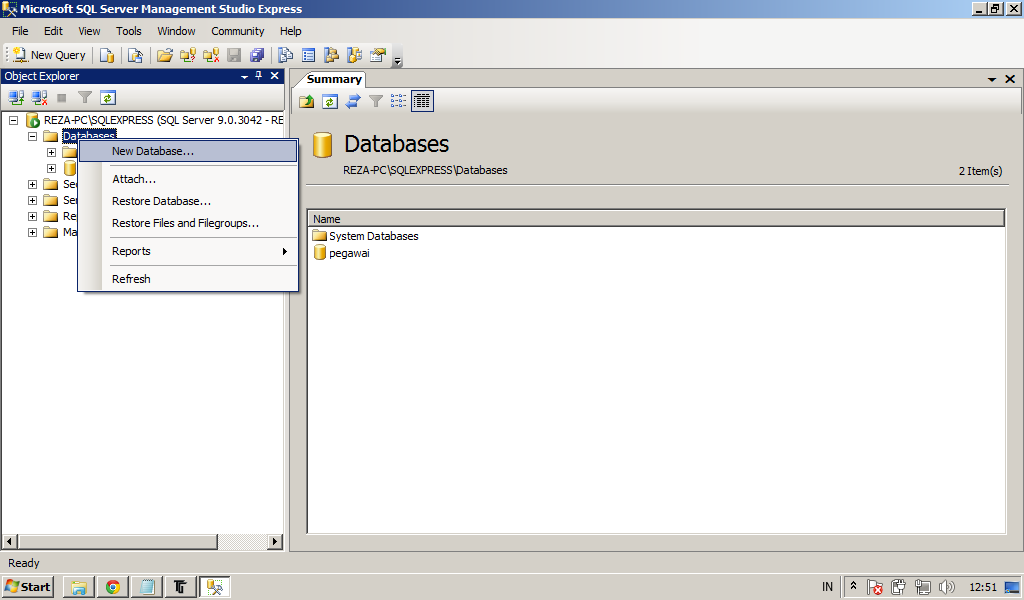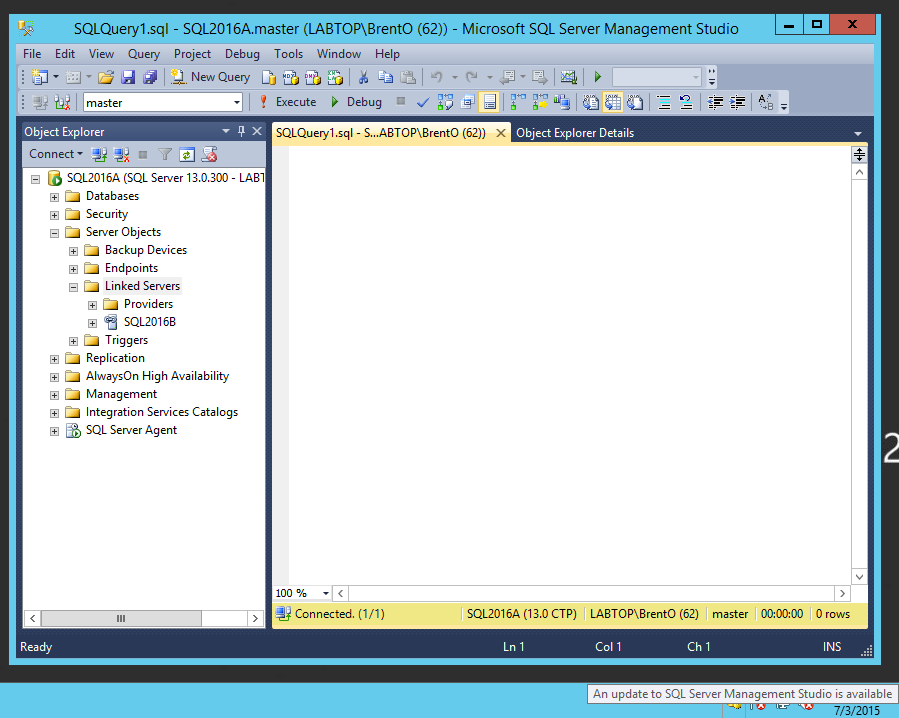Microsoft sql server studio management express 2018: SQL Server Downloads | Microsoft
Содержание
Урок 1. Подключение к ядру СУБД — SQL Server
Twitter
LinkedIn
Facebook
Адрес электронной почты
-
Статья -
- Чтение занимает 5 мин
-
Область применения: SQL Server (все поддерживаемые версии)
При установке ядра СУБД SQL Server установленные средства зависят от выпуска и настроек. На этом уроке рассматриваются важнейшие средства, а также показываются способы подключения и выполнения одной из базовых функций (разрешение входа дополнительным пользователям).
На этом уроке рассматриваются важнейшие средства, а также показываются способы подключения и выполнения одной из базовых функций (разрешение входа дополнительным пользователям).
Это занятие содержит следующие задачи.
- Средства для начала работы
- Соединение с помощью среды Management Studio
- Авторизация дополнительных подключений
- Ядро СУБД SQL Server поставляется с различными инструментами. В этом разделе описываются первые необходимые средства и то, как выбрать оптимальное средство. Все средства доступны из меню Пуск . Некоторые средства, например SQL Server Management Studio (SSMS), не устанавливаются по умолчанию. Выберите нужные средства во время установки. Полное описание средств, описанных ниже, выполните поиск в SQL Server электронной документации. SQL Server Express содержит только подмножество средств.
Основные средства
SQL Server Management Studio (SSMS) — это основной инструмент для администрирования ядра СУБД и написания кода Transact-SQL.
 Он размещается в оболочке Visual Studio. Решение SSMS доступно бесплатно для скачивания. Последнюю версию можно использовать с более старыми версиями ядра СУБД.
Он размещается в оболочке Visual Studio. Решение SSMS доступно бесплатно для скачивания. Последнюю версию можно использовать с более старыми версиями ядра СУБД.диспетчер конфигурации SQL Server устанавливается как с SQL Server, так и с клиентскими средствами. Он позволяет включать серверные протоколы, настраивать параметры протокола, например порты TCP, настраивать автоматический запуск служб сервера и настраивать соединение клиентских компьютеров. Это средство может настроить дополнительные элементы подключения, но не активирует компоненты.
Пример базы данных
Примеры баз данных и примеров не включены в SQL Server. Большинство примеров, описанных в SQL Server электронной документации, используют примеры баз данных AdventureWorks.
Начало работы в среде SQL Server Management Studio
- В текущих версиях Windows в меню Пуск введите «SSMS», а затем выберите Microsoft SQL Server Management Studio.
- При использовании более старых версий Windows в меню «Пуск» наведите указатель мыши на все программы, наведите указатель на Microsoft SQL Server и выберите SQL Server Management Studio.

Запуск диспетчера конфигурации SQL Server
- В текущих версиях Windows на Пуск странице введите диспетчер конфигурациии выберите пункт Диспетчер конфигурации SQL Server версия диспетчер конфигурации.
- При использовании более старых версий Windows в меню «Пуск» наведите указатель мыши на все программы, наведите указатель на Microsoft SQL Server, наведите указатель на средства настройки и нажмите кнопку диспетчер конфигурации SQL Server.
Соединение с помощью среды Management Studio
- Легко подключиться к ядру СУБД из средств, работающих на том же компьютере, если вы знаете имя экземпляра, и если вы подключаетесь в качестве члена локальной группы администраторов на компьютере. Следующие процедуры должны выполняться на том же компьютере, на котором размещены SQL Server.
Примечание
В этом разделе рассматривается подключение к локальному экземпляру SQL Server.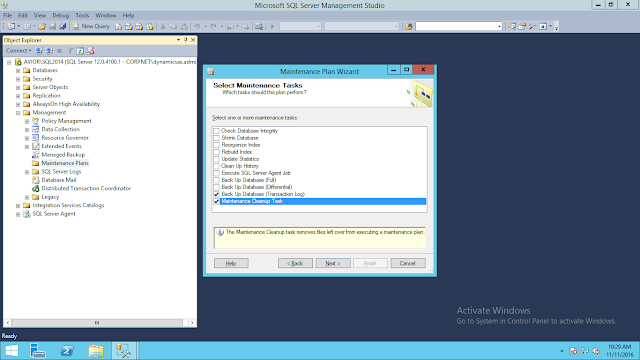 Чтобы подключиться к Базе данных SQL Azure, см. краткое руководство Использование SSMS для подключения к Базе данных SQL Azure или Управляемому экземпляру SQL Azure.
Чтобы подключиться к Базе данных SQL Azure, см. краткое руководство Использование SSMS для подключения к Базе данных SQL Azure или Управляемому экземпляру SQL Azure.
Определение имени экземпляра компонента Database Engine
- Войдите в Windows в качестве участника группы «Администраторы» и откройте Management Studio.
- В диалоговом окне Подключение к серверу нажмите кнопку Отмена.
- Если компонент «Зарегистрированные серверы» не отображается, в меню Вид выберите пункт Зарегистрированные серверы.
- Выбрав компонент Ядро СУБД на панели инструментов «Зарегистрированные серверы», разверните компонент Ядро СУБД, щелкните правой кнопкой мыши пункт Группы локальных серверов, наведите указатель на пункт Задачии выберите пункт Зарегистрировать локальные серверы. Разверните группы локальных серверов , чтобы просмотреть все экземпляры ядра СУБД, установленные на компьютере.
 Экземпляр по умолчанию безымянный и отображается как имя компьютера. Именованный экземпляр отображается как имя компьютера, за которым следует обратная косая черта (\), а затем имя экземпляра. Для SQL Server Express экземпляр называется <computer_name>\sqlexpress, если имя не было изменено во время установки.
Экземпляр по умолчанию безымянный и отображается как имя компьютера. Именованный экземпляр отображается как имя компьютера, за которым следует обратная косая черта (\), а затем имя экземпляра. Для SQL Server Express экземпляр называется <computer_name>\sqlexpress, если имя не было изменено во время установки.
Подтверждение того, что компонент ядра СУБД запущен
В зарегистрированных серверах, если имя экземпляра SQL Server имеет зеленую точку со белой стрелкой рядом с именем, ядро СУБД выполняется и никаких дальнейших действий не требуется.
Если имя экземпляра SQL Server имеет красную точку с белым квадратом рядом с именем, ядро СУБД останавливается. Щелкните правой кнопкой мыши имя ядра СУБД, выберите «Управление службой» и выберите «Пуск«. После диалогового окна подтверждения ядро СУБД должно запускаться, а круг должен выглядеть зеленым с белой стрелкой.
Подключение к компоненту ядра СУБД
При установке SQL Server была выбрана по крайней мере одна учетная запись администратора.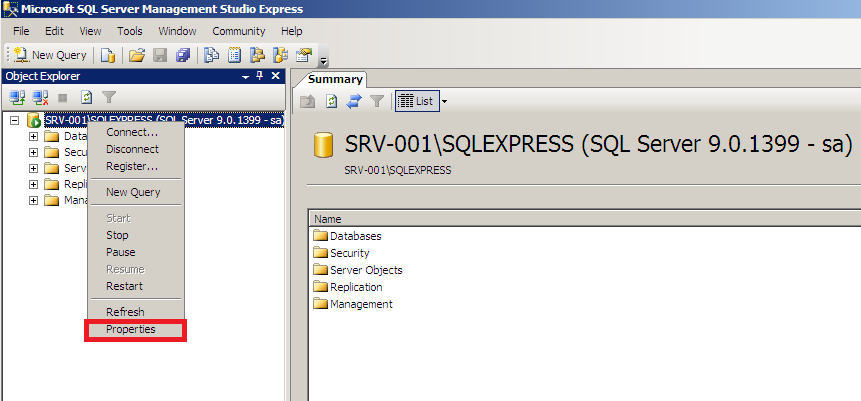 Выполнив вход в Windows с правами администратора, выполните указанные ниже действия.
Выполнив вход в Windows с правами администратора, выполните указанные ниже действия.
- В Среде Management Studio в меню «Файл» выберите «Подключиться обозреватель объектов«.
- Будет открыто диалоговое окно Соединение с сервером . В поле Тип сервера отобразится тип компонента, использованный в прошлой сессии.
- Выберите Ядро СУБД.
- В поле Имя сервера введите имя экземпляра ядра СУБД. В экземпляре SQL Server по умолчанию имя сервера совпадает с именем компьютера. Для именованного экземпляра SQL Server имя сервера — это <computer_name>\<instance_name>, например ACCTG_SRVR\SQLEXPRESS. На следующем снимке экрана показано подключение к экземпляру SQL Server по умолчанию (без имени) на компьютере с именем
PracticeComputer. В Windows вошел пользователь Mary из домена Contoso. При использовании аутентификации Windows нельзя изменить имя пользователя.
При использовании аутентификации Windows нельзя изменить имя пользователя.
- Выберите Подключиться.
Примечание
В этом учебнике предполагается, что вы не знакомы с SQL Server и у вас нет проблем с подключением. Этого достаточно в большинстве случаев, и это позволяет упростить учебник. Подробные инструкции по устранению неполадок см. в разделе Устранение неполадок при соединении с компонентом SQL Server Database Engine.
Авторизация дополнительных подключений
Теперь, когда вы подключились к SQL Server от имени администратора, одной из первых задач является авторизация других пользователей для подключения. Это делается посредством создания имени входа и предоставления ему разрешения на доступ к базе данных в качестве пользователя. Имена входа могут быть или именами входа для проверки подлинности Windows, использующей учетные данные Windows, или именами входа для проверки подлинности SQL Server, при которой учетные данные хранятся в SQL Server и не зависят от учетных данных Windows.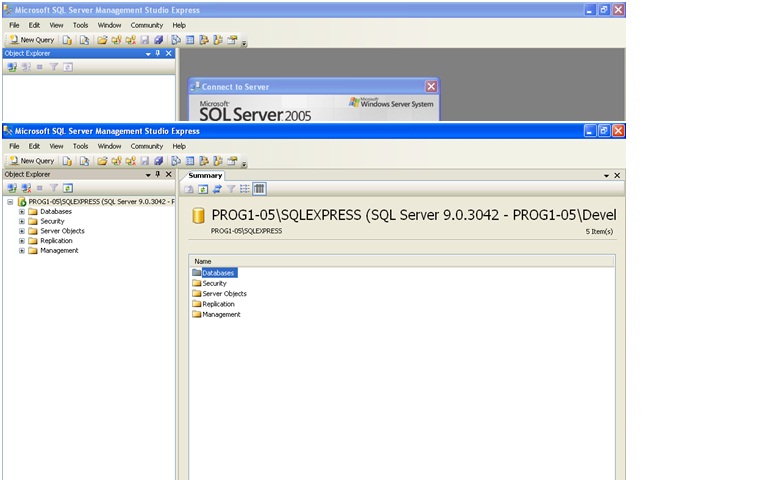 Дополнительные варианты входа включают вход Azure Active Directory, дополнительные сведения о котором приведены в статье Использование аутентификации Azure Active Directory.
Дополнительные варианты входа включают вход Azure Active Directory, дополнительные сведения о котором приведены в статье Использование аутентификации Azure Active Directory.
По возможности используйте проверку подлинности Windows.
Совет
В большинстве организаций пользователи входят в домены, и используется проверка подлинности Windows. Вы можете поэкспериментировать самостоятельно, создав дополнительных локальных пользователей на своем компьютере. Локальные пользователи будут проходить проверку подлинности на вашем компьютере, поэтому доменом является его имя. Например, если ваш компьютер имеет имя MyComputer и вы создали пользователя с именем Test, то в Windows этот пользователь указывается как Mycomputer\Test.
Создание имени входа для проверки подлинности Windows
В предыдущей задаче вы подключились к ядру СУБД с помощью Management Studio. В обозревателе объектов разверните экземпляр своего сервера, затем узел Безопасность, щелкните правой кнопкой мыши Имена входаи выберите пункт Создать имя входа.
 Откроется диалоговое окно Создание имени входа .
Откроется диалоговое окно Создание имени входа .На странице Общие в поле Имя входа введите имя входа Windows в следующем формате:
<domain>\<login>
- В поле База данных по умолчанию выберите базу данных AdventureWorks (если она доступна). В противном случае выберите базу данных
master. - На странице Роли сервера щелкните sysadmin, если новое имя входа принадлежит администратору. В противном случае оставьте его пустым.
- На странице Сопоставление пользователей выберите Сопоставление для базы данных
AdventureWorks2019(если она доступна). В противном случае выберите базу данных master. В поле Пользователь уже внесено имя входа. После закрытия диалогового окна в базе данных будет создан пользователь. - В поле Схема по умолчанию введите dbo , чтобы сопоставить имя входа со схемой владельца базы данных.

- Подтвердите настройки по умолчанию для полей Защищаемые объекты и Состояние и нажмите кнопку ОК, чтобы создать имя входа.
Важно!
Это базовые сведения, позволяющие начать работу. SQL Server обеспечивает многофункциональную среду безопасности, а безопасность, очевидно, является важным аспектом операций с базами данных.
Следующее занятие
Занятие 2. Подключение с другого компьютера
Карта сайта
Карта сайта
Мы используем cookie-файлы, чтобы учесть ваши предпочтения и улучшить работу на нашем сайте. Чтобы получить дополнительную информацию, вы можете ознакомиться с нашей «Политикой использования cookie-файлов» и условиями обработки персональных данных. Закрыть
Сайт BioTime.ru постоянно развивается, некоторые его страницы могут изменяться, перемещаться или удаляться. Есть несколько способов найти интересующие Вас сведения:
- обратитесь к карте сайта;
- ознакомьтесь с новостями BioTime и самой свежей информацией о внедрении биометрических систем учета рабочего времени и контроля доступа в нашей стране и за рубежом;
- посоветуйтесь с нашим консультантом — окно чата в правом нижнем углу экрана;
- запишитесь на бесплатный онлайновый семинар (вебинар).
 Семинары начинаются в 11:00 по московскому времени каждый четверг;
Семинары начинаются в 11:00 по московскому времени каждый четверг; - закажите обратный звонок (кнопка в правому верхнем углу экрана).
Мы любим пытливых и любознательных посетителей, и Вы всегда будете желанным гостем на сайте BioTime!
|
|
Как сделать резервную копию базы данных SQL с помощью Microsoft SQL Server Management Studio Express – Справочный центр
Цель:
- Резервное копирование базы данных SQL в формат .bak
- Получите файл .bak для перехода на Clio
- Резервное копирование SQL
Среда:
- Локальный сервер
- База данных SQL
- Microsoft Server Management Studio Express
Дополнительная информация:
- Должен иметь прямой доступ к рабочему столу локального сервера
- Перед экспортом на сервере должна быть установлена и запущена Microsoft SQL Server Management Studio Express.

Обратите внимание, что успех любого переноса данных зависит в первую очередь от качества предоставленного нам набора данных. Прежде чем пытаться перенести свою информацию в Clio, вы должны убедиться, что ваши данные последовательно отформатированы, хорошо организованы, имеют достаточное резервное копирование и надежно хранятся. Если вы не уверены, рекомендуется проконсультироваться с представителем Clio, прежде чем продолжить.0036
Процедура:
- Откройте SQL Server Management Studio Express и подключитесь к серверу SQL.
- Развернуть Базы данных .
- Щелкните правой кнопкой мыши базу данных, для которой требуется создать резервную копию, затем выберите Задачи > Резервное копирование . (Недоступно для версии 2018/2019)
- В окне «Резервное копирование базы данных» убедитесь, что поле Database содержит имя базы данных, резервную копию которой вы хотите создать.

- Выберите тип резервной копии . По умолчанию это Полный — оставьте это значение.
- Нажмите Удалить , чтобы удалить имя файла по умолчанию/последней резервной копии.
- Нажмите Добавить , чтобы открыть окно «Выбор места назначения резервного копирования».
- Нажмите […] рядом с полем «Имя файла».
- В окне «Найти файлы базы данных» выберите папку, в которую вы хотите поместить файл резервной копии. По умолчанию это ..\Microsoft SQL Server\MSSQL.1\MSSQL\Backup .
- В поле Имя файла введите имя этой резервной копии с расширением .bak . Например, xyz_20080221.bak для резервной копии базы данных XYZ, созданной 21 февраля 2008 г.
- Нажмите OK , чтобы закрыть окно «Найти файлы базы данных».
- Нажмите OK , чтобы закрыть окно «Выбор места назначения резервного копирования».

- Нажмите OK , чтобы начать резервное копирование. Значок прогресса отображается в левом нижнем углу, а когда это сделано, отображается сообщение «Выполнено успешно».
.
Эта статья была полезной?
Эта информация сбивает с толку или неверна
Это не та информация, которую я искал
Мне не нравится эта функция
SQL Server Management Studio (SSMS) Версии
Microsoft SQL Server Management Studio (SSMS или S.S.M.S.) — это интегрированная среда для управления инфраструктурой SQL Server. SQL Server Management Studio представляет собой графический интерфейс для настройки, мониторинга и администрирования экземпляров SQL Server. Он также позволяет развертывать, отслеживать и обновлять компоненты уровня данных, используемые вашими приложениями, например базы данных.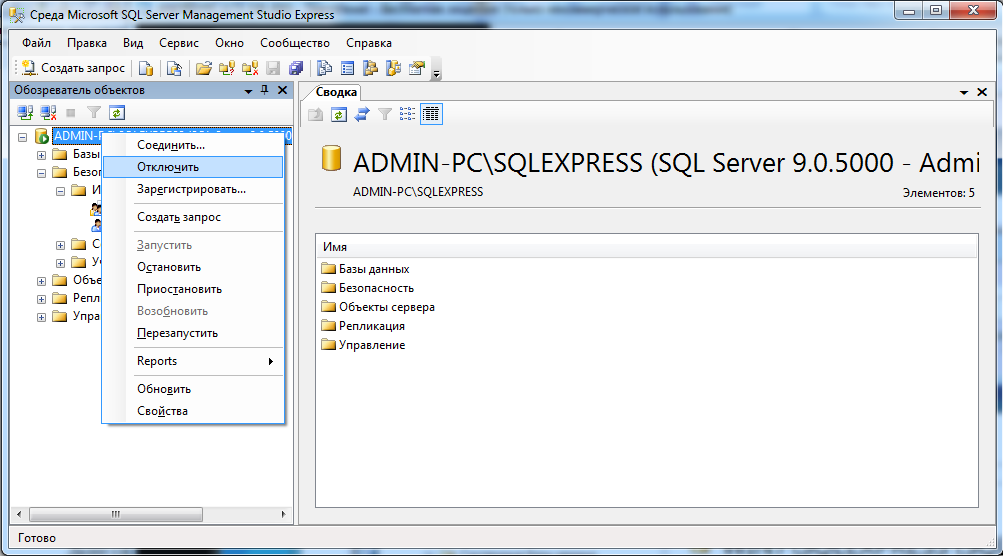 SQL Server Management Studio также предоставляет языковые редакторы Transact-SQL, MDX, DMX и XML для редактирования и отладки сценариев.
SQL Server Management Studio также предоставляет языковые редакторы Transact-SQL, MDX, DMX и XML для редактирования и отладки сценариев.
Management Studio — это полностью автономный продукт, не привязанный к какой-либо конкретной версии или выпуску SQL Server, и больше не требующий каких-либо лицензий.
Quick Summary:
| Version | Alternative names | Build number | Release year | Download latest | ||||
|---|---|---|---|---|---|---|---|---|
| SQL Server Management Studio 19 | SSMS 19 SSMS19 SSMS 2019 SSMS2019 ССМС 19.x | 16.0.x.x | 2022 | |||||
| SQL Server Management Studio 18 | SSMS 18 SSMS18 SSMS 2018 SSMS2018 SSMS 18.x | 15.0.x.x | 2019 | Direct download 18.12. 1 | ||||
| SQL Server Management Studio 17 | SSMS 17 SSMS17 SSMS 2017 SSMS2017 SSMS 17. 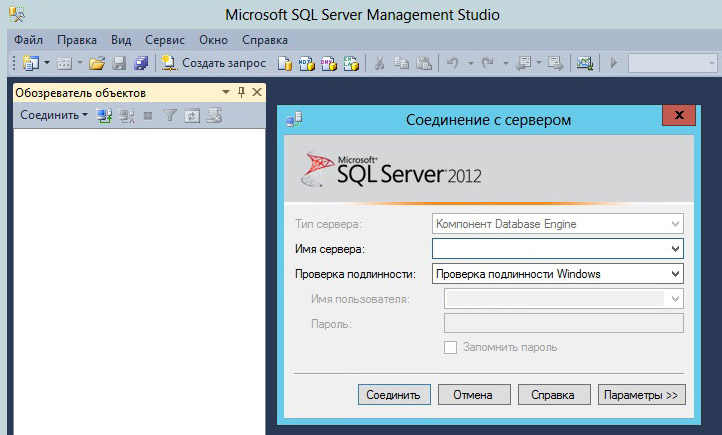 x x | 14.0.x.x | 2017 | Direct download 17.9.1 | ||||
| SQL Server Management Studio 16 | SSMS 16 SSMS16 SSMS 2016 SSMS2016 SSMS 16.x | 13.0.x.x | 2016 | Direct Direct 16.5.3 3 | 2016 | Direct Direct 16.5.3 3 | 2016 | . : |
| SQL Server Management Studio 2014 | SSMS 2014 SSMS2014 SSMS 12 SSMS12 SSMS 12.x | 12.0.x.x | 2014 | Download 2014 | ||||
| SQL Server Management Studio 2012 | SSMS 2012 SSMS2012 SSMS 11 SSMS11 SSMS 11.x | 11.0.x.x | 2012 | Download 2012 | ||||
| SQL Server Management Studio 2008 R2 | SSMS 2008 R2 SSMS2008R2 SSMS 10.5 SSMS10 .50 | 10.50.x.x | 2010 | Download 2008 R2 | ||||
| SQL Server Management Studio 2008 | SSMS 2008 SSMS2008 SSMS 10 SSMS10 SSMS 10.  x x | 10.0.x.x | 2008 | Download 2008 | ||||
| SQL Server Management Studio 2005 | SSMS 2005 SSMS2005 SSMS 9 SSMS9 SSMS 9.x | 9.0.x.x | 2005 |
SSMS 18 можно установить параллельно с SSMS 17/16 или SQL Server 2014 SSMS и более ранними версиями.
Номера сборки:
3339.
.. Предварительная версия 6) Бета. 1333339.
.0133
7777777777777 гг.0004
9013 2
| Версия | Сборка | Описание | Дата выпуска | |||||
|---|---|---|---|---|---|---|---|---|
| 19.0 | 16.0.19061.0 | SQL Server Management Studio (SSMS) 19.0 (Preview 3) Beta | *new | |||||
| 19.0 | 16.0.19056.0 | SQL Server Управляющая студия (SSMS) 19.0 (Предварительный просмотр 2) Бета | ||||||
| 18.12.1 | 15.0.18424.0 | SQL Server Setred Studio).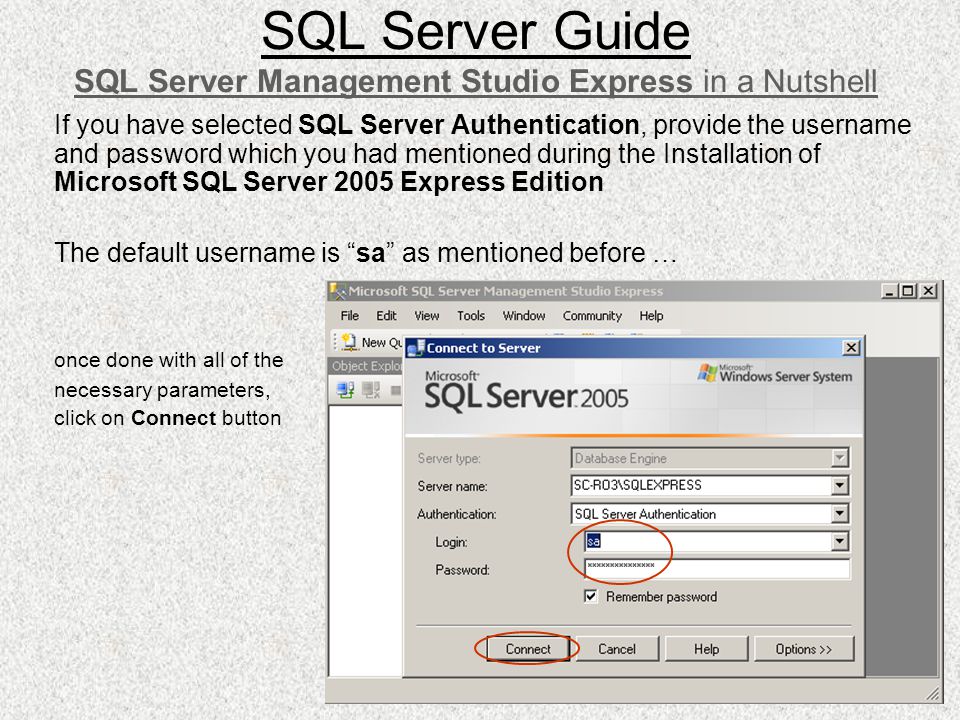 | ||||||
| 18.12 | 15.0.18420.0 | SQL Server Management Studio (SSMS) 18.12 | ||||||
| 18.11.1 | 15.0.18410.0 | SQL Server Management Studio (SSMS) 18.11.1 | ||||||
| 18.11 | 15.0.18404.0 | SQL Server Studio). | ||||||
| 18.10 | 15.0.18390.0 | Управление сервером SQL Server (SSMS) 18.10 | ||||||
| 18.9.29. | ||||||||
| 18,9,2 | ||||||||
| 18,9,2 | ||||||||
| 18,9,2 3 | ||||||||
| 18,9,2 | ||||||||
| 18.9.1 | 15.0.18384.0 | SQL Server Management Studio (SSMS) 18.9.1 | ||||||
| 18.9 | 15.0 .18382.0 | SQL Server Management Studio (SSMS) 18.9 | ||||||
| 18.8 | 15.0.18369.0 | SQL Server Management Studio (SSMS) 18.8 | ||||||
| 18.7.1 | 15.0.18358.0 | SQL Server Management Studio (SSMS) 18.7.1 | ||||||
| 18.7 | 15. 0.18357.0 0.18357.0 | SQL Server Management Studio (SSMS) 18.7 | ||||||
| 18.6 | 15.0.18338.0 | SQL Server Management Studio (SSMS) 18.6 | ||||||
| 18.5.1 | 15.0.18333.0 | SQL Server Management Studio (SSMS) 18.5.1 | ||||||
| 18,5 | 15.0.18330.0 | SV SURDIO SERVE | ||||||
| 18.4 | 15.0.18206.0 | SQL Server Management Studio (SSMS) 18.4 | ||||||
| 18.3.1 | 15.0.18183.0 | SQL Server Management Studio (SSMS) 18.3. 1 | ||||||
18.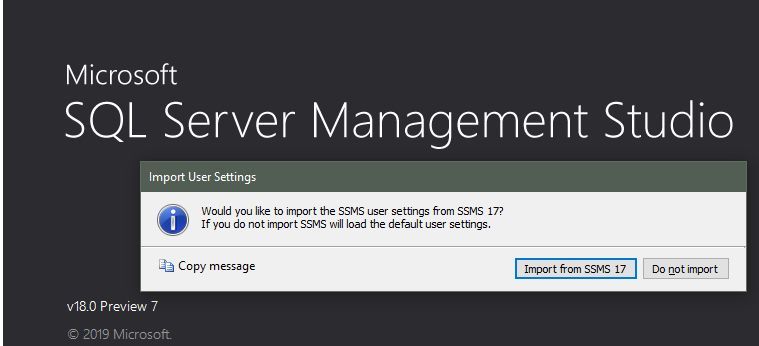 3 3 | 15.0.18178.0 | SQL Server Management Studio (SSMS) 18.3 Withdrawn | ||||||
| 18.2 | 15.0.18142.0 | SQL Server Management Studio (SSMS) 18.2 | ||||||
| 18.1 | 15.0.18131.0 | SQL Server Management Studio (SSMS) 18.1 | ||||||
| 18.0 | 15.0.18118.0 | SQL Server Management Studio (SSMS) 18.0 | ||||||
| 18.0 | 15.0.18116.0 | SQL Server Management Studio (SSMS) 18.0 Private Beta | ||||||
| 18.0 | 15.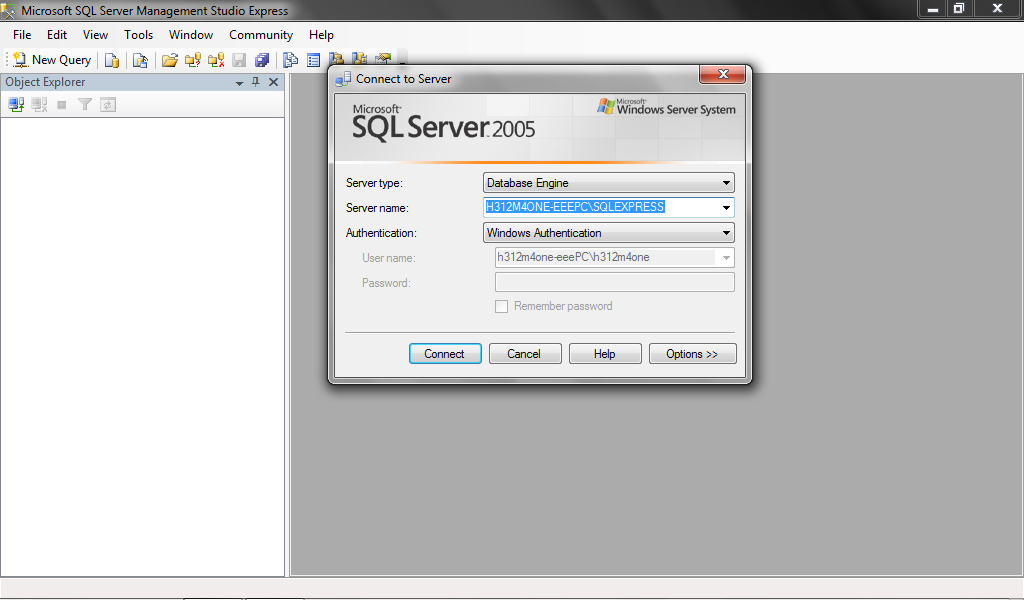 0.18098.0 0.18098.0 | SQL Server Management Studio (SSMS) 18.0 Release Candidate 1 (RC1) Beta | ||||||
| 18.0 | 15.0.18092.0 | Управление сервером SQL (SSMS) 18.0 (Предварительная просмотр 7) Бета | ||||||
| 18.01339 | ||||||||
| 18.01339 3 | ||||||||
| 18.0133 | ||||||||
| 18.0133 | ||||||||
| 18.0 | 15.0.18068.0 | SQL Server Management Studio (SSMS) 18.0 (Preview 5) Beta | ||||||
| 18.0 | 15.0.18040.0 | SQL Server Management Studio (SSMS) 18.0 (Предварительная просмотр 4) Beta | ||||||
17. 9.1 9.1 | 128 | |||||||
| 17.9 | 14.0.17285.0 | SQL Server Management Studio (SSMS) 17.9 | ||||||
| 17.8.1 | 14.0.17277.0 | SQL Server Management Studio (SSMS) 17.8.1 | ||||||
| 17,8 | 14,0,17276,0 | SQL Server Studio). | ||||||
| 17.7 | 14.0.17254.0 | SQL Server Management Studio (SSMS) 17.7 | ||||||
| 17.6 | 14.0.17230.0 | SQL Server Management Studio (SSMS) 17.6 | ||||||
| 17.5 | 14. 0.17224.0 0.17224.0 | SQL Server Management Studio (SSMS) 17.5 | ||||||
| 17.4 | 14.0.17213.0 | SQL Server Management Studio (SSMS) 17.4 | ||||||
| 17.3 | 14.0.17199.0 | SQL Server Management Studio (SSMS) 17.3 | ||||||
| 17.2 | 14.0.17177.0 | SQL Server Management Studio (SSMS) 17.2 | ||||||
| 17.1 | 14.0.17119.0 | SQL Server Management Studio (SSMS) 17.1 | ||||||
| 17.0 | 14.0.17099.0 | SQL Server Management Studio (SSMS) 17. 0 0 | ||||||
| 17.0 | 14.0.16140.0 | SQL Студия управления сервером (SSMS) 17.0 Кандидат в релиз 3 (RC3) | ||||||
| 17.0 | 14.0.16140.0 | SQL Server SERVER).0132 | ||||||
| 17.0 | 14.0.16000.64 | SQL Server Management Studio (SSMS) 17.0 Release Candidate 1 (RC1) | ||||||
| 16.5.3 | 13.0.16106.4 | СУДЕР СЕРЕР СЕРЕР (SSMS) 16.5.3 | ||||||
| 16.5.2 | 128 | |||||||
| 16.5.2 | 13.0.0.0.0.0116.0111111111111111111111111111111111111111111111111111111111111111111111111111111111111111111111111111111111111111111111111111111111. Изъято Изъято | |||||||
| 16.5.1 | 13.0.16100.1 | SQL Server Management Studio (SSMS) 16.5.1 | ||||||
| 16.5 | 13.0.16000.28 | SQL Server Management Studio (SSMS) 16,5 | ||||||
| 16.4.1 | 13.0.15900.1 | SQL STERDIO STERIIO (SER SERVER (SER SERVER (SER SERVER (SER SERVER (SER SERVER (SER SERVERIIO. 23 | ||||||
| 16.4 | 13.0.15800.18 | SQL Server Management Studio (SSMS) 16.4 Withdrawn | ||||||
| 16.3 | 13.0.15700.28 | SQL Server Management Studio (SSMS) 16.3 | ||||||
13. 0.15600.2 0.15600.2 | SQL Server Management Studio (SSMS) July 2016 Hotfix Update | |||||||
| 13.0.15500.91 | SQL Server Management Studio (SSMS) Июль 2016 г. Снято | |||||||
| 13.0.15000.23 | SQL Server Studio (SSMS) Juny | SQL Server Studio (SSMS) Juny | SQL Server Studio (SSMS) | SQL Server Sudiio (SSMS) | SQL Server Server) | |||
| 13.0.14000.36 | SQL Server Management Studio (SSMS) апрель 2016 Предварительный просмотр | |||||||
| 13.013000.5000.5000.50128 | ||||||||
13.013000.5000.5000.5000.5000.5000.5000.5000.5000.5000.5000.5000.5000.5000.5000.5000.5000.5000.5000.5000.5000.5000.5000. 5000.5000.5000.5000.50128 5000.5000.5000.5000.50128 | ||||||||
| 13.013000 | ||||||||
| 13.013000 | ||||||||
| 13.0.12500.29 | SQL Server Management Studio (SSMS) March 2016 Preview Withdrawn | |||||||
| 13.0.12000.65 | SQL Studio Management Studio (SSMS) Февраль 2016 г. Предварительный просмотр | |||||||
| 13.0.11000.78 | SQL Server Studio (SSMS) Январь 2016 года | |||||||
| 13.0.900.73 | SQL Server Management Studio (SSMS) December 2015 Preview | |||||||
| 13.0.800.111 | SQL Server Management Studio (SSMS) November 2015 Preview | |||||||
13. 0.700.242 0.700.242 | Управление SQL Server Management (SSMS).0132 13.0.600.65 | SQL Server Management Studio (SSMS) Сентябрь 2015 г. Предварительный просмотр | ||||||
| 13.0.500.53 | 144 | 13.0.500.53 | 144 2132 13.0.500.53 | 2132132 13.0.500.53 | 2132132 13.0.500.53 | 2132132 13.0.500.53 | ) 09-01 | |
| 13.0.400.91 | SQL Server Management Studio (SSMS) July 2015 Preview | |||||||
| 13.0.300.44 | SQL Server Management Studio (SSMS) Июнь 2015 г. Предварительный просмотр |
Вы можете комментировать здесь. Если вам известна версия SSMS, которую мы здесь не указали, воспользуйтесь комментариями.
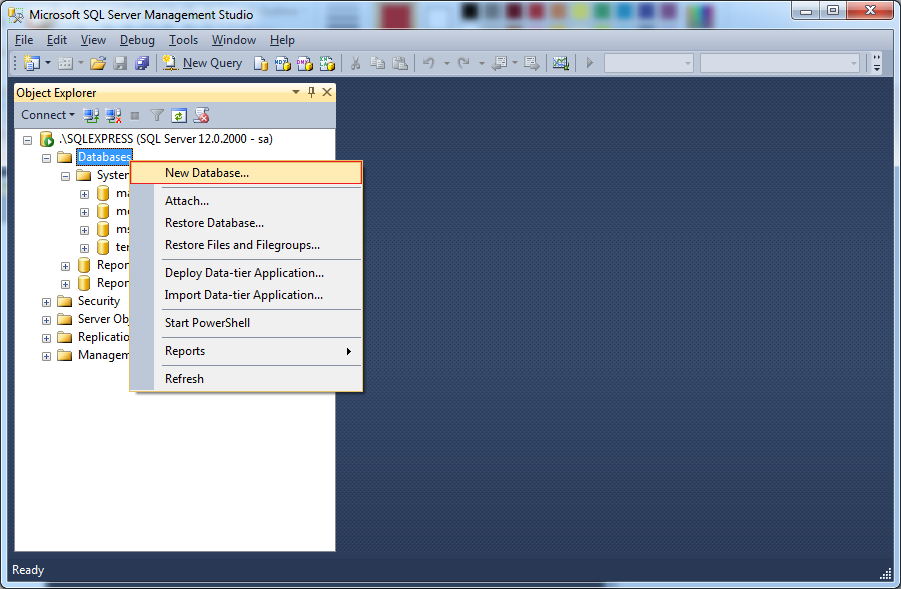 Он размещается в оболочке Visual Studio. Решение SSMS доступно бесплатно для скачивания. Последнюю версию можно использовать с более старыми версиями ядра СУБД.
Он размещается в оболочке Visual Studio. Решение SSMS доступно бесплатно для скачивания. Последнюю версию можно использовать с более старыми версиями ядра СУБД.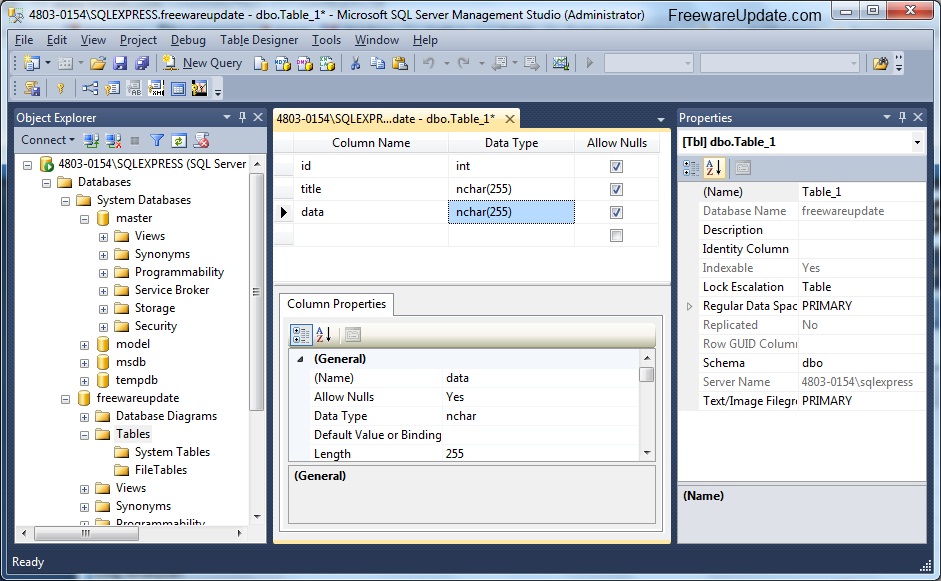
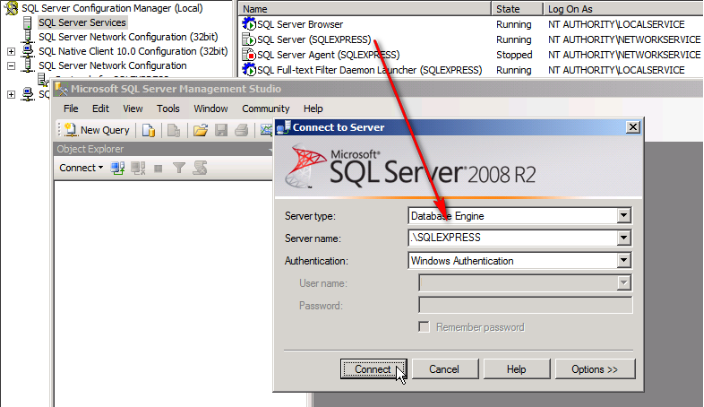 Экземпляр по умолчанию безымянный и отображается как имя компьютера. Именованный экземпляр отображается как имя компьютера, за которым следует обратная косая черта (\), а затем имя экземпляра. Для SQL Server Express экземпляр называется <computer_name>\sqlexpress, если имя не было изменено во время установки.
Экземпляр по умолчанию безымянный и отображается как имя компьютера. Именованный экземпляр отображается как имя компьютера, за которым следует обратная косая черта (\), а затем имя экземпляра. Для SQL Server Express экземпляр называется <computer_name>\sqlexpress, если имя не было изменено во время установки.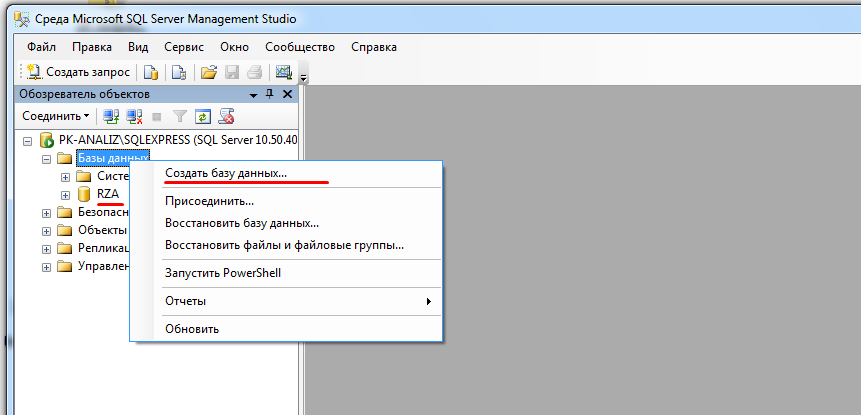 При использовании аутентификации Windows нельзя изменить имя пользователя.
При использовании аутентификации Windows нельзя изменить имя пользователя.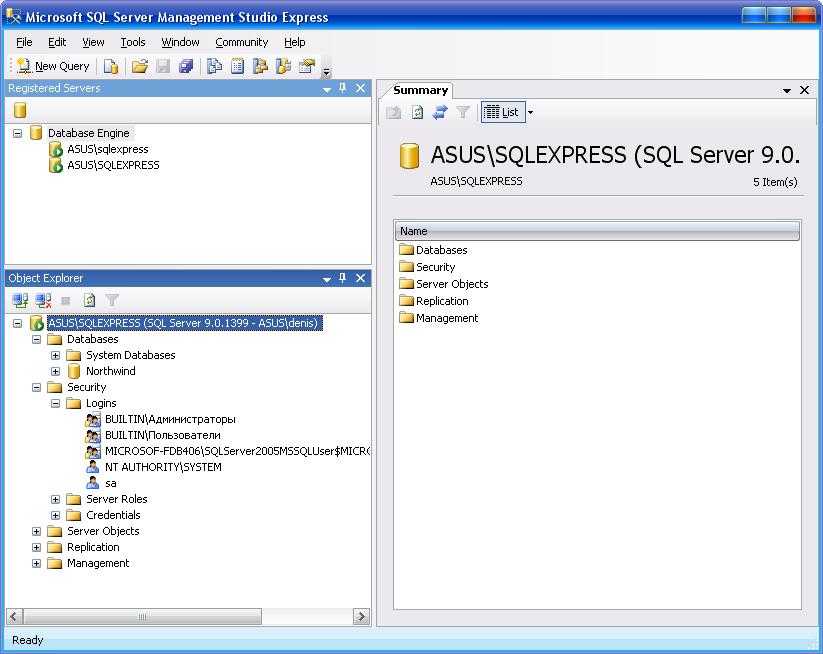 Откроется диалоговое окно Создание имени входа .
Откроется диалоговое окно Создание имени входа .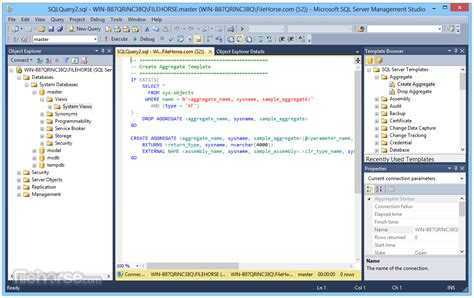
 Семинары начинаются в 11:00 по московскому времени каждый четверг;
Семинары начинаются в 11:00 по московскому времени каждый четверг;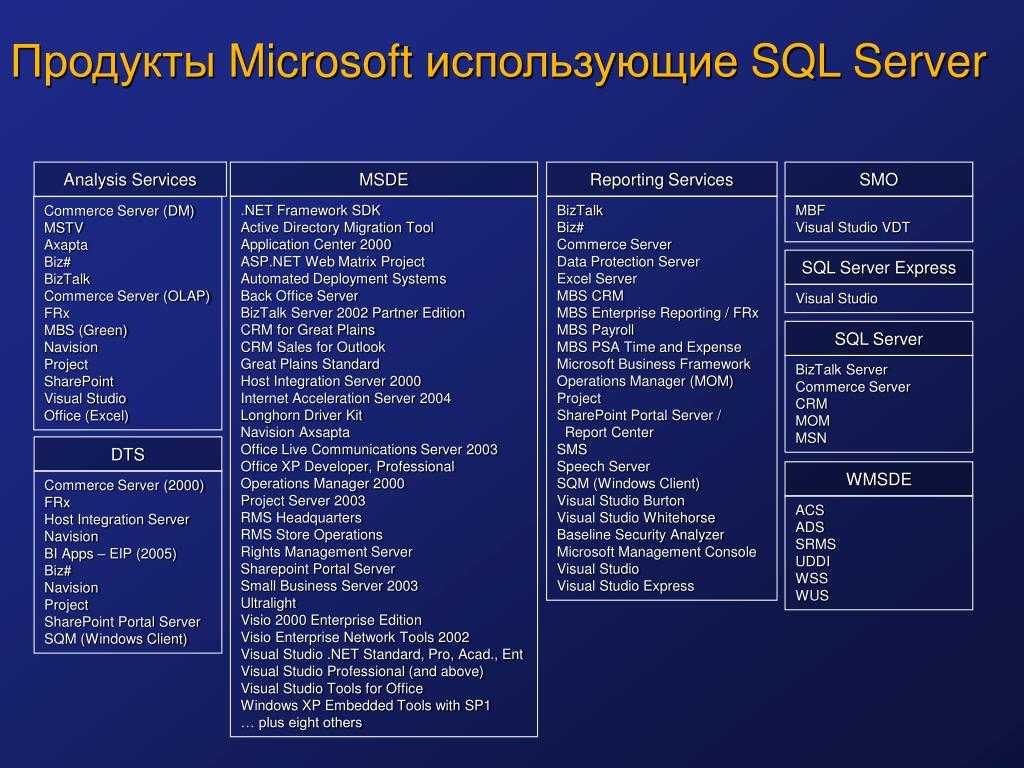 Сканеры, сетевые биометрические терминалы, киоски
Сканеры, сетевые биометрические терминалы, киоски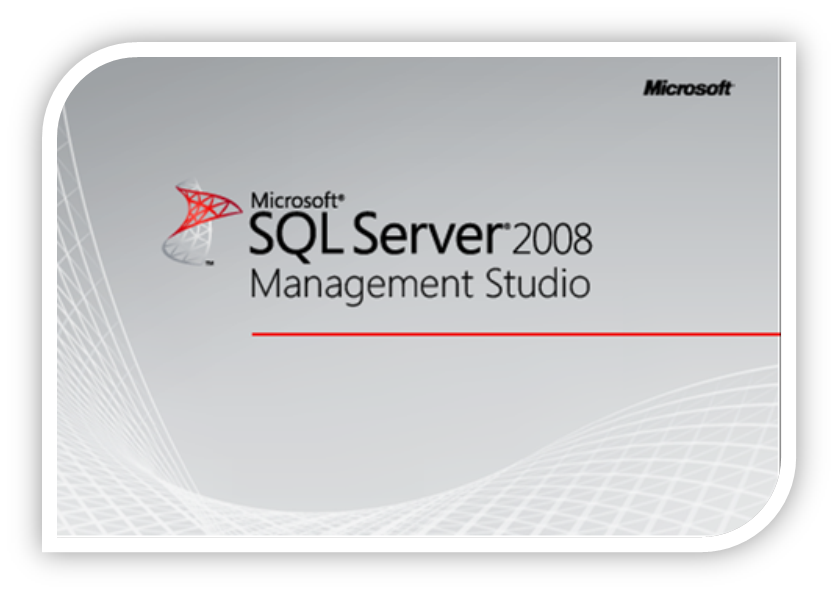 Востребованность системы BioTime. Ее функции, привлекающие учреждения здравоохранения
Востребованность системы BioTime. Ее функции, привлекающие учреждения здравоохранения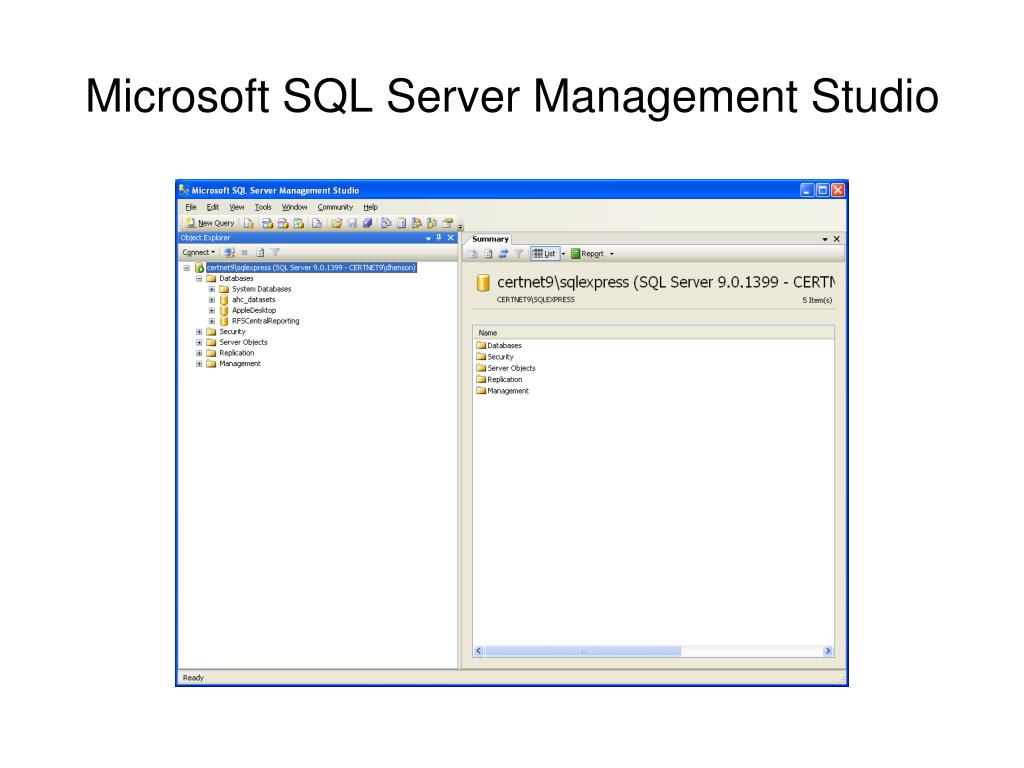 Банки. Медицина. Торговля, сетевой ритейл. Индустрия питания, гостеприимства и развлечений. Автоцентры и автосервисы. Логистика, связь, транспорт
Банки. Медицина. Торговля, сетевой ритейл. Индустрия питания, гостеприимства и развлечений. Автоцентры и автосервисы. Логистика, связь, транспорт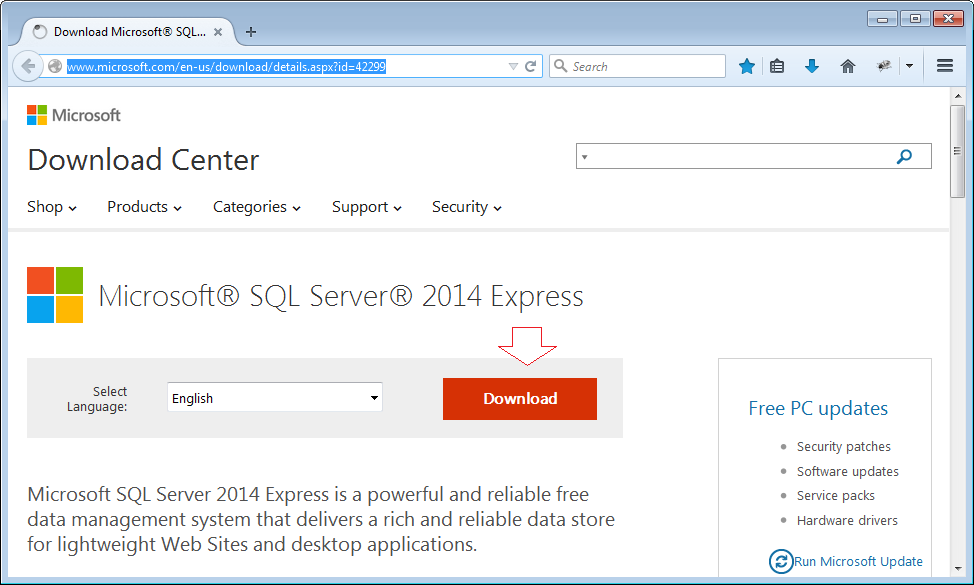 Бесплатно. Всеобъемлюще. Компетентно. Расписание, программа. Форма записи
Бесплатно. Всеобъемлюще. Компетентно. Расписание, программа. Форма записи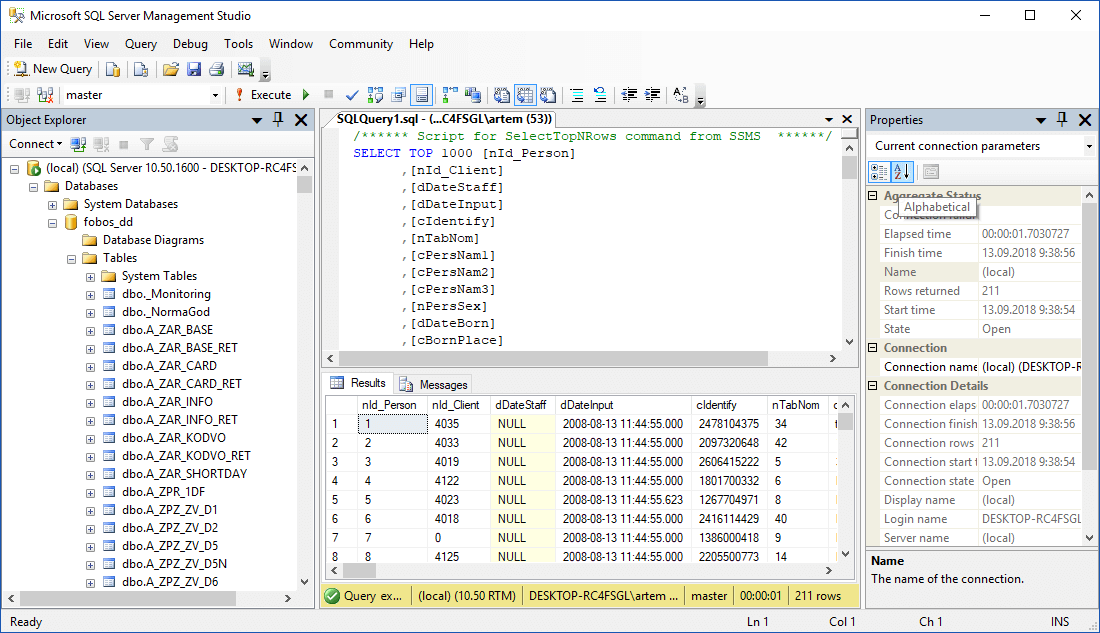 Банки. Медицина. Торговля, сетевой ритейл. Индустрия питания, гостеприимства и развлечений. Автоцентры и автосервисы. Логистика, связь, транспорт
Банки. Медицина. Торговля, сетевой ритейл. Индустрия питания, гостеприимства и развлечений. Автоцентры и автосервисы. Логистика, связь, транспорт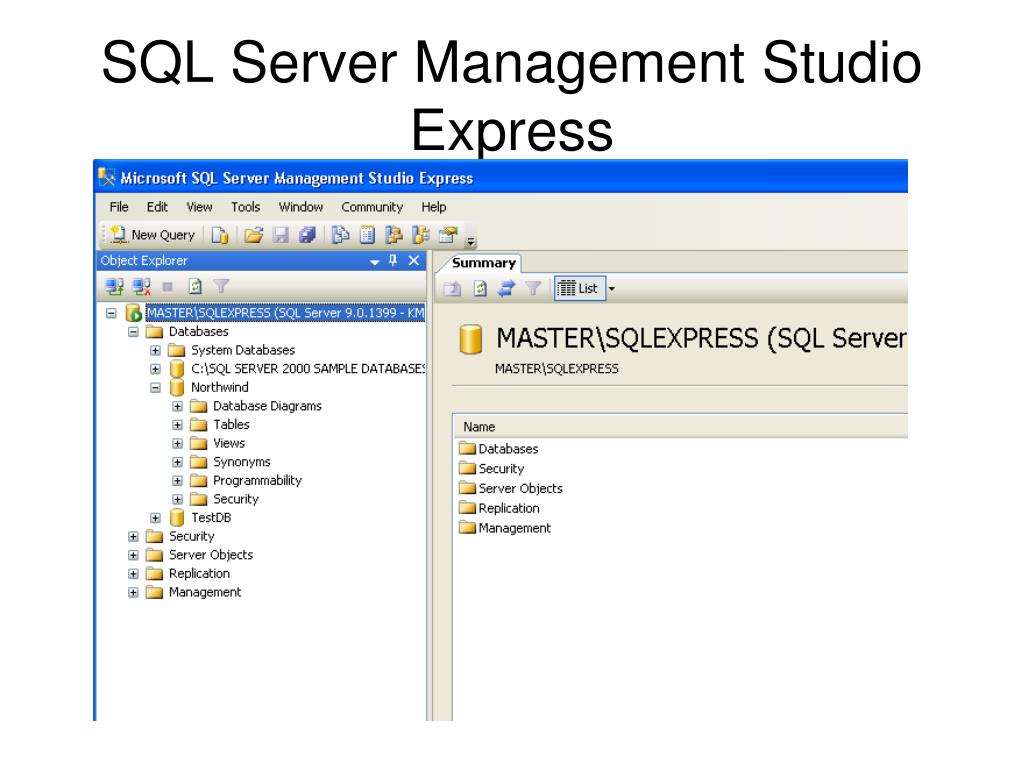 Партнерские сертификаты Microsoft и 1С. Свидетельства регистрации прав на товарные знаки
Партнерские сертификаты Microsoft и 1С. Свидетельства регистрации прав на товарные знаки